Реклама
Пре неку недељу сам преселио услугу е-поште Иахоо веб хостинг до Гоогле Аппс. Коначно сам успео да зауставим одуговлачење након годину дана одвикавања и управо сам то учинио - и био сам пријатно изненађен колико је лако то подесити.
То је био један од разлога зашто сам толико одуговлачио - нисам баш техничар и нервозан сам што бих га добро и заиста преварио. Тада бих морао да прођем кроз срамоту да замолим некога да погледа мој неред и очисти за мном. У међувремену, сви моји долазни мејлови нестали би у црној рупи и никад више не би били видљиви.
Али показало се да је цинцх. Све сам ствари покренуо и покренуо се у року од 30 минута, а мејлови су текли без проблема (након што су накратко успорили почетак - али то сам оставио на серверима е-поште који се преносе и на мом новом Гоогле Аппс налогу обрађено. Након неког времена сервис е-поште вратио се на нормалну брзину).
У случају да сте икада желели да пређете на Гоогле Аппс, али нисте били нервозни због постављања, желео бих да вам помогнем да завршите са стрепњом и започнете. Кудос Гоогле-у што је олакшао посао.
Попуните он-лине апликацију
Ако сте породични, приватни корисник или непрофитна организација, Гоогле Аппс је бесплатан за употребу (предузећа може имати пробни период а затим 50 долара годишње по особи). Али за мене, а вероватно и за већину вас, слободно је „стандардно издање“. Иди овде и испуните пријаву.
Први корак апликације је да унесете своје име домена (или можете да купите ново име домена, иако Гоогле аутоматски поставља све за вас). Морате такође да проверите да ли сте власник домена или да ли сте члан домена.
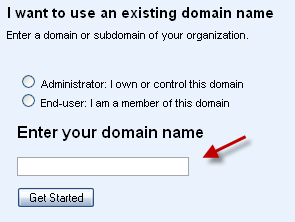
Затим кликните „започните“ и појави се стандардни образац за пријаву. Попунити.
Ако претпоставимо да су све информације прихватљиве за Гоогле и да сте овлашћени да подесите домен на Гоогле Аппсу, биће преусмерени на вашу нову контролну таблу.
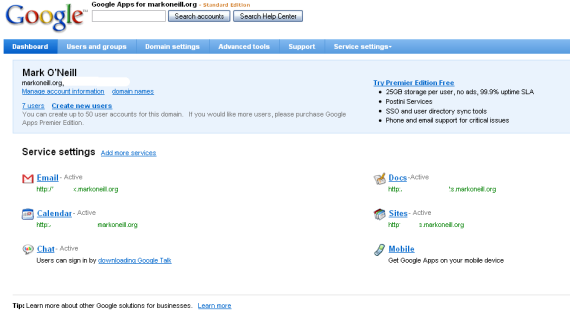
Прво што треба да урадите је да активирате своју е-пошту. Морате да наведете да ли вам се свиђа УРЛ који Гоогле аутоматски прави за вас. На пример, можда је направио:
https://mail.googleapps.иоурдомаин.цом
Али ако вам се тај УРЛ не свиђа, лако га можете променити у нешто тајно као што је:
http://mysecretmailbox.иоурдомаин.цом
Сада да активирам имејл поруке. Идите на страницу са подешавањима е-поште и постоје две опције - „креирање корисничких налога“ и „промена МКС записа“. ОК, нема потребе да се нервирате. Хајде да их урадимо један по један:
Креирајте корисничке налоге
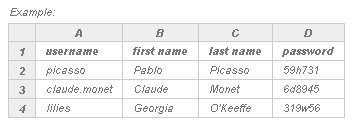 Можда имате пуно адреса е-поште за ваш домен, као што су инфо, контакт, твоје име, вебмастер и тако даље. Сада морате да унесете све те адресе е-поште у Гоогле Аппс. Или ако вам се не свиђа да их све унесете, можете отпремити Екцел ЦСВ датотеку са адресама које су већ у њој. Гоогле Аппс ће затим уметнути адресе е-поште у подешавања е-поште.
Можда имате пуно адреса е-поште за ваш домен, као што су инфо, контакт, твоје име, вебмастер и тако даље. Сада морате да унесете све те адресе е-поште у Гоогле Аппс. Или ако вам се не свиђа да их све унесете, можете отпремити Екцел ЦСВ датотеку са адресама које су већ у њој. Гоогле Аппс ће затим уметнути адресе е-поште у подешавања е-поште.
Промените МКС Рецордс
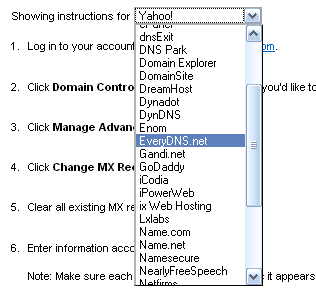 ОК, сада биггие. МКС записи показују која компанија рукује и испоручује ваше поруке е-поште. Морате да промените записе са свог старог добављача е-поште у Гоогле како би се мејлови могли слати на ваш Аппс налог.
ОК, сада биггие. МКС записи показују која компанија рукује и испоручује ваше поруке е-поште. Морате да промените записе са свог старог добављача е-поште у Гоогле како би се мејлови могли слати на ваш Аппс налог.
То није проблем јер Гоогле даје детаљна упутства за свакога ко је ваш стари добављач е-поште. Само одаберите услугу хостинга са падајуће листе и добићете тренутна одређена упутства о томе где даље и шта радити.
У основи укључује лоцирање МКС Рецордс листе на вашем хостинг налогу (Гоогле вам говори где јесте) и обришите их све (можда ћете прво морати направити снимак заслона у случају да морате да вратите слику назад). Затим на њихово место унесите следеће:
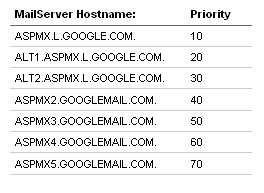
Онда уштедите цео део. И то је то - подешавање е-поште!
Као што рекох, у почетку је можда мало споро, док се поруке е-поште споро уклапају, али кад се ваш Аппс Аппс налог нађе Гоогле ће обрађивати и постављати и ваше МКС записе прелазити, е-пошта ће почети да стиже у доста брже. Само будите стрпљиви.
Ако сте већ имали подешену адресу е-поште за Аппс да бисте све проследили на стару Гмаил адресу, морате да одете на стару Гмаил адресу и откажете правило прослеђивања. У супротном ћете на крају добити две копије исте поруке е-поште - једну на вашем Гмаил налогу и једну на вашем Аппс налогу.
Затим можете одлучити да ли желите да промените одредишне везе за свој календар, апликацију за разговор, документе и веб локације (баш као што сте можда променили и УРЛ адреса поштанског сандучета е-поште). Затим активирајте сваку услугу у подешавањима.
Последња ствар коју требате урадити је да одете у подешавања ЦНАМЕ-а на вашем хостинг налогу (опет, Гоогле указује на пут) и морате да унесете сваки УРЛ заједно са гхс.гоогле.цом. То све указује на Гоогле сервере. Сачувајте све и готови сте! Финито, крај.
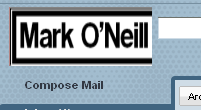 Преостало је само да прелистате подешавања и прилагодите све по вашој жељи (на пример, Гоогле лого можете заменити властитим прилагођеним логотипом).
Преостало је само да прелистате подешавања и прилагодите све по вашој жељи (на пример, Гоогле лого можете заменити властитим прилагођеним логотипом).
Топло препоручујем прелазак на Гоогле Аппс. То је лепа апликација за електроничку пошту, календар и документе „све у једном“. Једина замерка у вези са тим је та што не можете да увезете своју е-пошту са нормалног Гмаил налога. Гоогле не пружа ниједну функцију извоза е-поште, тако да су ваше е-поруке заглављене на другом налогу - осим ако не кренете дугим мучним путем преузимање е-поште Како израдити сигурносну копију Гмаил налога на ВАШем тврдом дискуМожете изгубити приступ вредним Гмаил подацима. Уз толико доступних опција, има смисла редовно израђивати резервне копије вашег Гмаил-а. Овај брзи водич показује како. Опширније у Оутлоок или Тхундербирд, а затим помоћу алата за увоз да бисте их поново учитали. Али је врло лако увезете ваше филтре и именик контаката, а е-пошта се јавила у било којем тренутку.
Имате ли искуства са пребацивањем интернетске присутности на Гоогле Аппс? Ако је тако, како је то прошло за вас? Молим вас, јавите нам. Ако још нисте прешли, да ли вас је овај водич наговорио да га покренете? Слободно оставите сва питања и коментаре у наставку.
Марк О'Неилл је слободни новинар и библиофил, који објављује ствари од 1989. године. 6 година је био главни уредник МакеУсеОф-а. Сада пише, пије превише чаја, рукује се са својим псом и пише још неке. Можете га наћи на Твиттеру и Фацебооку.

